Jak aktualizovat Android v telefonu - Spolehlivé metody. Proč není Android aktualizován? Jak vynutit aktualizaci Androidu?
Jak aktualizovat Android?
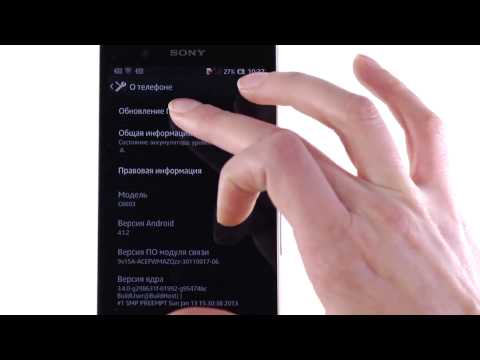
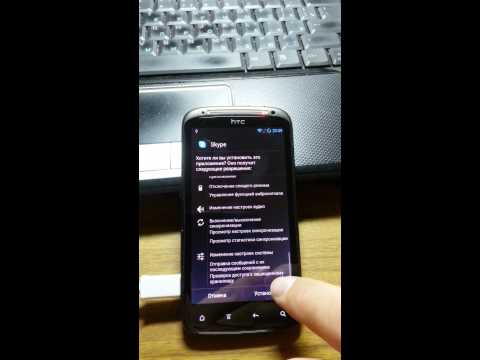


Navzdory skutečnosti, že se operační systém Android společnosti Google objevil v segmentu mobilních zařízení relativně nedávno, podařilo se mu zaujmout vedoucí pozici na trhu smartphonů. Na tomto OS běží asi polovina všech aktivovaných chytrých telefonů po celém světě.
Stojí za zmínku, že Google poměrně často vydává různé aktualizace softwaru, které umožňují co nejvíce chránit uživatele Androidu před zjištěnými softwarovými závadami. Tyto aktualizace se však často nedostanou ke koncovým spotřebitelům, protože mnoho výrobců smartphonů přestává podporovat svá zařízení téměř okamžitě po jejich vydání. K vyřešení tohoto problému mnoho lidí instaluje do svých gadgetů firmware třetích stran vydaný nadšenci. Často můžete aktualizovat Android pouze s jejich pomocí.
Jak aktualizovat Android na smartphonu nebo tabletu?
Nejprve je nutné objasnit, jak proces aktualizace probíhá a v jakých případech jej lze provést. Navzdory skutečnosti, že nová verze OS vychází jednou ročně, ne každý bude moci používat své zařízení. Stabilní aktualizace na nejnovější verze OS je zaručena po dobu 2 let pouze pro uživatele zařízení řady Nexus a GPE ( Google Play vydání, které je nabízeno v internetovém obchodě Google).
Také ve většině případů všichni výrobci smartphonů aktualizují firmware pro své vlajkové modely, ale aktualizace přicházejí s velkým zpožděním.
Aktualizace Androidu pomocí proprietárního nástroje
Chcete-li aktualizovat operační systém smartphonu na nejnovější stav, můžete použít software vyvinutý výrobcem zařízení. Pro smartphony Samsung musíte použít nástroj KIES uživatelé zařízení LG potřebují LG PC Suite nebo HTC Sync Manager pro zařízení HTC.
Proces aktualizace systému Android přes PC:
- Nejprve si musíte stáhnout značku software z oficiálních stránek výrobce vašeho smartphonu. Adresu tohoto internetového zdroje naleznete v pokynech k zařízení.
- Poté musíte do počítače nainstalovat software a v případě potřeby také další sadu ovladačů.
- Dále musíte připojit svůj smartphone nebo tablet osobní počítač pomocí USB kabelu.
- Nyní byste měli spustit nainstalovaný software a dát mu čas na detekci připojeného zařízení.
- Když je identifikován model vašeho zařízení, měli byste jej najít v rozhraní programu a kliknout na tlačítko „Aktualizace softwaru“.
- Dále musíte postupovat podle pokynů programu.
- Během aktualizace softwaru je přísně zakázáno odpojovat USB kabel nebo vyjímat baterii ze zařízení. Navíc je nejlepší mít chytrý telefon na notebooku nebo počítači s nepřerušitelným napájením, aby v případě výpadku proudu nedošlo k narušení procesu aktualizace.
- Po dokončení aktualizace se smartphone nebo tablet restartuje a jeho nastavení se vrátí do továrního nastavení.
Proces aktualizace zařízení Android vzduchem:
- Nejprve připojte zařízení k nabíječka a počkejte, až bude baterie plně nabitá. Pokud je navíc zaručeno, že váš smartphone nebo tablet bude nabitý na více než 80 %, můžete se klidně pokusit o aktualizaci.
- Nyní připojte svůj gadget k síti Wi-Fi, protože používání mobilního internetu, a to i neomezeného, bude proces stahování aktualizace velmi dlouhý (může trvat několik hodin až jeden den). Navíc při použití mobilní sítě může být proces stahování přerušen kvůli nízké rychlosti.
- Poté na smartphonu otevřete nástroj pro aktualizaci softwaru:
- Pro zařízení od různých čínských výrobců, stejně jako od FLY, Explay atd. budete muset přejít do nabídky nastavení systému a poté přejít do části „Aktualizace softwaru“;
- U zařízení Samsung nebo HTC musíte přejít do části nastavení, vybrat položku nabídky „O zařízení“, poté přejít do části „Aktualizace systému“ a kliknout na tlačítko „Zkontrolovat aktualizace“;
- Smartphony od LG jsou vybaveny samostatným programem pro aktualizaci Androidu, který se nachází v hlavní nabídce a má příslušný název „Aktualizace softwaru“. Stačí jej otevřít a zahájit proces aktualizace.
- Během procesu aktualizace se může smartphone několikrát restartovat. Pokud byla aktualizace systému nepodstatná, uživatelská data mohou být zachována. V opačném případě budete muset restartovat nebo obnovit nastavení ze zálohy.
Aktualizace firmwaru Android na bázi CyanogenMod
- Stáhněte si obraz firmwaru pro své zařízení na paměťovou kartu nebo jej tam umístěte pomocí počítače.
- Vypněte smartphone a spusťte jej do režimu „Obnovení“ současným stisknutím tlačítka hlasitosti a tlačítka napájení (kombinace kláves závisí na modelu zařízení).
- Vyberte „Aktualizovat“ a otevřete dříve uložený obraz firmwaru;
- Zařízení bude aktualizováno a restartováno.
Operační systém Android je velmi oblíbený a důvodem je jeho mnoho výhod. Na tomto operačním systému běží mnoho moderních smartphonů a tabletů, což svědčí o jeho spolehlivosti, jinak by známí výrobci gadgetů Android nepoužívali. Obecně má tento OS dost výhod, ale účelem tohoto článku není popisovat výhody a nevýhody Androidu. Tento poměrně obsáhlý manuál je určen uživatelům, kteří chtějí vědět, jak aktualizovat Android.

Každý držitel smartphonu, tabletu nebo jiného zařízení běžícího na platformě Android potřebuje čas od času aktualizovat verzi operační systém. Aktualizace samozřejmě není povinná, a pokud se tak nestane, jakékoli zařízení bude nadále normálně fungovat. Problémem se však často stává stará verze OS. Například může být obtížné instalovat nové programy nebo hry, jejichž vývojáři se nepostarali o pozdější verze Androidu. Vývojáři navíc z nějakého důvodu pravidelně vydávají nové verze operačního systému Android. V první řadě je to provedeno proto, aby byly odstraněny všechny nedostatky předchozích verzí a přidány nové, uživatelsky přívětivé funkce.
Takže jsme zjistili, že je třeba aktualizovat Android, nyní zjistíme, jak aktualizovat Android na různých zařízeních. V tomto článku se podíváme na používání oficiálních a neoficiálních verzí firmwaru. Zobrazí se vám podrobné pokyny, na základě kterých můžete aktualizovat Android na svém telefonu a tabletu. Řekneme vám také, jak aktualizovat Android přes počítač. Pojďme tedy k věci.

Před aktualizací systému Android si musíte vybrat nejvhodnější metodu pro sebe a zde může být několik možností. Snad nejpohodlnější jsou automatické aktualizace softwaru přímo přes telefon. To znamená, že tato metoda nevyžaduje použití počítače a předběžné načítání nová verze firmware, protože všechny potřebné akce budou provedeny v nastavení smartphonu. Tento způsob aktualizace OS je vhodný pro všechna zařízení s verzí Androidu nejpozději 4.0. Postup aktualizace softwaru je velmi jednoduchý a zabere velmi málo času.
Je třeba poznamenat, že proces aktualizace systému Android se může mírně lišit v závislosti na konkrétním modelu smartphonu. Připravili jsme se pokyny krok za krokem jako příklad použijete nejběžnější software, ale můžete to snadno zjistit, pokud má vaše zařízení mírně odlišné rozhraní. Chcete-li tedy aktualizovat Android v telefonu, postupujte takto:
1. Přejděte na „Nastavení“ vašeho smartphonu. To se obvykle provádí prostřednictvím hlavního menu telefonu nebo pomocí speciálního tlačítka na telefonu. Vše závisí na modelu gadgetu. V každém případě s tím nebudou žádné problémy.
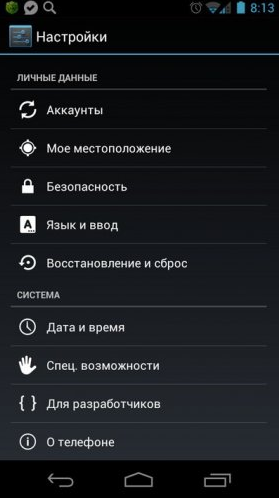
2. Po zadání nastavení telefonu najděte položku „O telefonu“ (v některých případech se tato sekce může jmenovat „O tabletu“ nebo „O smartphonu“). Zde najdete číslo sestavení a verzi Androidu. Po kliknutí na položku „O telefonu“ se před vámi objeví následující okno:
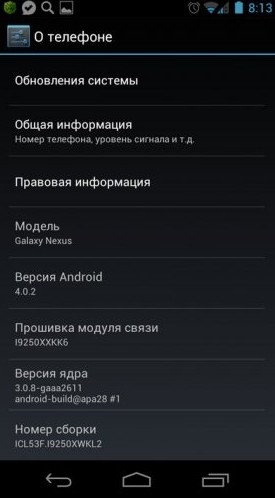
3. Dále musíte najít a přejít do části „Aktualizace systému“. (v některých případech se tato část může nazývat „Aktualizace softwaru“ nebo jednoduše „Aktualizace“). Nyní musíte kliknout na tlačítko „Aktualizovat“ (v některých případech se toto tlačítko může nazývat „Zkontrolovat aktualizace“ nebo „Zkontrolovat nyní“). Pokud je pro vaše zařízení k dispozici aktualizace, váš smartphone ji automaticky stáhne a nainstaluje. V některých případech není automatické stahování možné a budete muset potvrdit aktualizaci softwaru. Pokud pro váš smartphone není k dispozici žádná aktualizace, zobrazí se zpráva oznamující, že máte nainstalovanou nejnovější verzi operačního systému Android.
![]()
Poznámka: Před instalací systému Android byste se měli ujistit, že je váš telefon připojen k internetu a že máte dostatečný provoz pro stažení nového firmwaru.
Je třeba říci, že některá zařízení vyžadují určité funkce aktualizace operačního systému Android. Některé smartphony Samsung například vyžadují, abyste před aktualizací systému Android povolili svůj účet Samasung. Upozorňujeme, že nemluvíme o účtu Google, ale o účet Samasung. Pokud jste si ještě nevytvořili účet Samsung, postupujte takto:
- V nastavení telefonu najděte položku „Účet a synchronizace“ a přejděte na ni.
- Nyní klikněte na „Přidat účet“ a v okně, které se otevře, vyberte část „Účet Samsung“.
- Nyní postupujte podle pokynů na obrazovce smartphonu. Po aktivaci účtu můžete začít aktualizovat svůj Android podle dříve uvedených pokynů.
Podívejte se také na video s aktualizací systému Android na svém smartphonu.
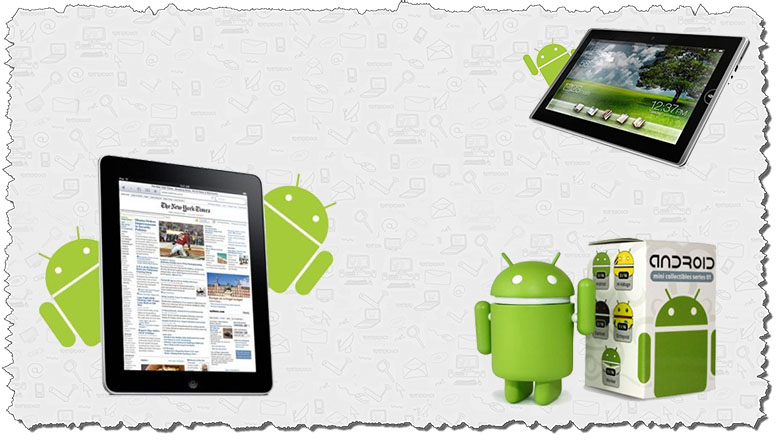
Již víte, jak aktualizovat Android prostřednictvím telefonu. Nyní pojďme zjistit, jak aktualizovat Android na tabletu. Je třeba říci, že proces aktualizace softwaru na tabletovém počítači neznamená významné rozdíly od aktualizace smartphonu, stále však existují určité rozdíly, takže jsme se rozhodli připravit samostatné pokyny.
Poměrně často jsou tablety téměř neustále připojeny k internetu. V tomto případě je postup aktualizace systému Android značně zjednodušen. Faktem je, že v režimu neustálého přístupu k síti může zařízení samo najít novou verzi operačního systému a upozornit vás na to. Jediné, co musíte udělat, je přijmout nebo odmítnout nový software. Pokud již podobná nabídka přišla, ale v tu dobu jste se ji rozhodli odmítnout, pak na tom není nic špatného. Stačí přejít do části „O Tablet PC“ a vybrat „Aktualizovat software“.
Pokud nedojde k automatické aktualizaci, lze tento postup provést ručně. Opět platí, že proces aktualizace Androidu na tabletu může zahrnovat drobné rozdíly v závislosti na konkrétním modelu zařízení, ale význam je stejný a nenarazíte na žádné potíže. Chcete-li aktualizovat Android na tabletu, musíte provést následující kroky:
- Jdi do nastavení".
- Najděte „O vašem tabletu“. Přejděte na tuto kartu a klikněte na „Aktualizace systému“.
- Poté tablet začne hledat Nejnovější verze PODLE.
- Pokud má zařízení nainstalovanou nejnovější verzi Androidu, zařízení vám sdělí, že nebyly nalezeny žádné aktualizace. Pokud je zjištěna nová verze operačního systému Android, budete vyzváni k instalaci. Nainstalujte. Po dokončení instalace se váš tablet může restartovat.
Poznámka: Chcete-li odstranit problémy se zařízením, před aktualizací systému Android na tabletu se musíte ujistit, že nabití baterie tabletového počítače je více než 50 % přípustné kapacity. Při aktualizaci softwaru je vhodné tablet připojit k nabíječce. Toto pravidlo je také relevantní při aktualizaci operačního systému v telefonu.
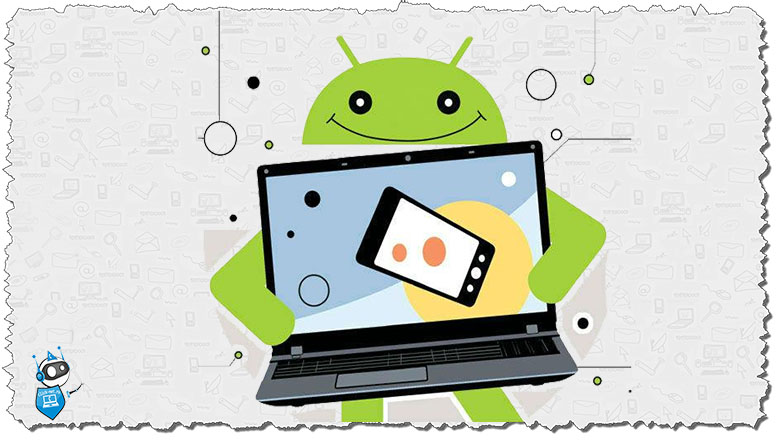
Android můžete aktualizovat nejen přímo ze samotného zařízení, ale také ze svého počítače. K tomu budete potřebovat speciální program a disk, který je dodáván se zařízením. Verzi pro Android si také můžete stáhnout například z internetu, pokud neexistuje odpovídající disk nebo chcete nainstalovat konkrétní verzi.
Dnes existuje několik programů pro aktualizaci Androidu, ale jako příklad používáme speciální aplikaci Kies. Program si můžete stáhnout na internetu, stačí použít vyhledávání Yandex nebo Google. Chcete-li aktualizovat Android prostřednictvím počítače, musíte provést následující kroky:
1. Připojte svůj smartphone nebo tablet k počítači a spusťte aplikaci Kies. Program automaticky zkontroluje, zda je pro vaše zařízení k dispozici aktualizace softwaru, a výsledek vám bude oznámen v příslušném okně.

2. Pokud je pro vaše zařízení k dispozici nová verze operačního systému, objeví se před vámi tlačítko „Aktualizovat“. Klikněte na něj a objeví se nové varovné okno. Pečlivě si prostudujte poskytnuté informace a teprve poté přejděte k dalšímu kroku.
![]()
3. Pokud se vším souhlasíte, zaškrtněte políčko vedle „Přečetl jsem si všechny výše uvedené informace“ a klikněte na tlačítko „Spustit aktualizaci“. Poté se začne stahovat nejnovější verze operačního systému, která bude plně odpovídat modelu vašeho smartphonu nebo tabletu.
![]()
4. Po stažení souborů OS Android se automaticky spustí aktualizace softwaru. Pokud se automatická aktualizace nespustila, mělo by se objevit příslušné tlačítko, na které potvrdíte zahájení instalace softwaru.
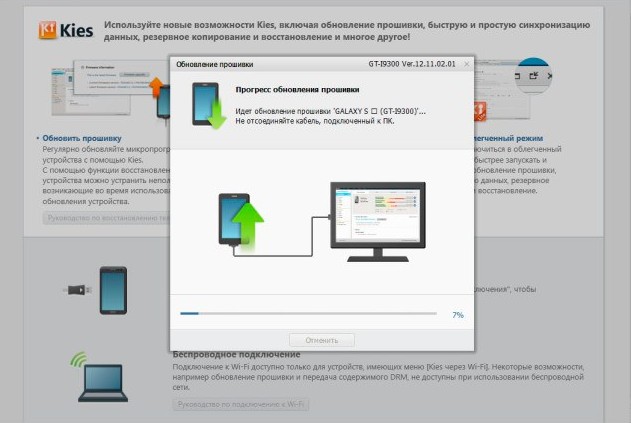
5. To je vše. Aktualizovali jste Android na nejnovější verzi. Nyní můžete zhodnotit výhody nového softwaru.

Android se aktualizuje stejným způsobem prostřednictvím Sony PC Companion a dalších programů.
Podívejte se také na video, jak aktualizovat Android přes Kies.

Mnoho moderních gadgetů, například Nexus, HTC, Samsung atd. mají možnost získat Android 5 Lollipop. Mezitím, často z neznámých důvodů, mnoho uživatelů nemůže nainstalovat tento software, protože dlouho očekávaná aktualizace prostě nedorazí. To znamená, že odpovídající sekce hlásí, že pro zařízení nejsou k dispozici žádné aktualizace. Pokud jste si jisti, že váš smartphone nebo tablet podporuje tuto verzi operačního systému, ale automatická aktualizace neprobíhá, můžete zkusit aktualizovat další jednoduchý a bezpečným způsobem, který navíc nevyžaduje .
Bavíme se o vynucené aktualizaci a nebude potřeba ručně instalovat image a používat neoficiální firmware. Vzhledem k tomu, že jsme nenašli zařízení, které by již nemělo nainstalovaný Android 5 Lollipop, screenshoty uvedené v pokynech již budou s touto verzí softwaru, ale není zde žádný významný rozdíl a obsah nabídky se neliší, takže s úkolem se bez problémů vyrovnáte.
Přejděte tedy na „Nastavení“ a vyberte „Aplikace“.
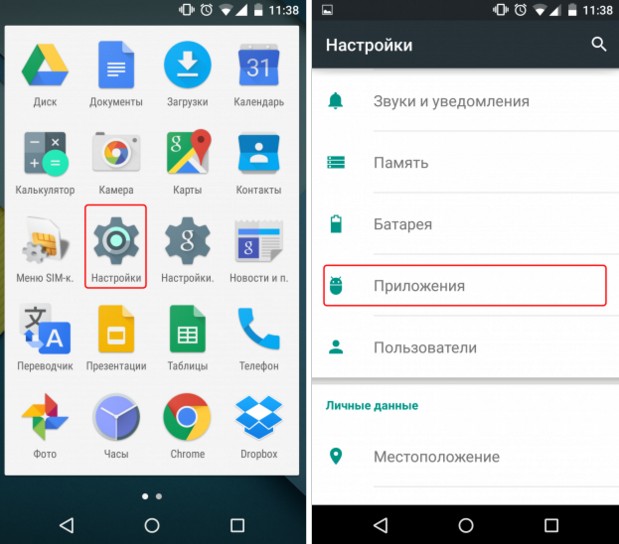
Otevřete seznam všech aplikací. Nyní musíte najít aplikaci s názvem Google Services Framework. Klikněte na něj a vyberte možnost „Vymazat data“.

Poté vypněte smartphone a ihned po jeho zapnutí znovu zkontrolujte aktualizace softwaru, postupujte takto: „Nastavení“ → „O zařízení“ → „Aktualizace systému“.
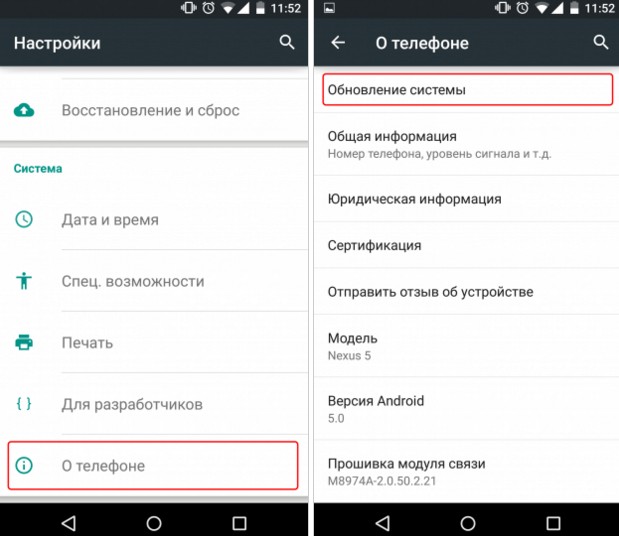
Poznámka: V některých případech může dojít ke zpoždění v přijetí aktualizace. Zpravidla po 10-15 minutách můžete začít s aktualizací.
Pokud vaše zařízení nepodporuje Android 5 Lollipop a dříve určený soubor je smazán, nic špatného se nestane. Pravda, aby služba Google Play nadále správně fungovala, možná se budete muset znovu přihlásit, to znamená, že stačí zadat své přihlašovací údaje účet Google místo opětovné registrace do systému.
Můžete se také podívat na video, abyste viděli, jak je firmware aktualizován na Android 5 lolipop.
Jak aktualizovat Android pomocí neoficiálního firmwaru
Zde tento článek ukončíme. Doufáme, že vám tento poměrně dlouhý návod pomohl a nyní víte, jak aktualizovat Android. Pokud máte s aktualizací nějaké problémy, zeptejte se v komentářích.
0
3. dubna 2015, 14:30
JAK AKTUALIZOVAT FIRMWARE ANDROIDU?
Nyní vám řekneme, jak aktualizovat firmware Android sami.K instalaci nového softwaru do chytrého telefonu nebo tabletu nepotřebujete žádné zvlášť hluboké znalosti nebo vzácné dovednosti. Vše, co musíte udělat, je zvolit vhodnou metodu, pečlivě si přečíst pokyny, jak aktualizovat verzi firmwaru Android, a postupovat podle jednotlivých kroků.
O tom všem a mnoha dalších nuancích přeinstalace softwaru se dozvíte z našeho článku. Aktualizace firmwaru na Androidu díky němu nebude problém ani pro nezkušeného majitele mobilního zařízení.
Nyní se podíváme blíže:
1) Jak aktualizovat firmware Android bez pomoci specialistů
2) Jak se připravit na aktualizaci firmwaru na Androidu
3) Jak automaticky aktualizovat verzi firmwaru Android
4) Jak ručně aktualizovat firmware Androidu
5) Jak aktualizovat firmware Android pomocí aplikací třetích stran
CO MUSÍTE UDĚLAT PŘED AKTUALIZACÍ FIRMWARU ANDROID
Stručně řečeno, než začnete znovu instalovat software na zařízení, musíte:
1) Vyberte, zda budete instalovat oficiální nebo vlastní aktualizaci firmwaru Android
2) Proveďte kompletní zálohu stávajícího systému nebo alespoň důležitých informací z paměti chytrého telefonu nebo tabletu
3) Nabijte zařízení na 100 %
Proč je tak důležité se rozhodnout, zda nainstalovat oficiální aktualizaci firmwaru Androidu nebo vlastní, sestavenou internetovými řemeslníky? Výrobci zveřejňují aktualizace operačního systému pro každý konkrétní model smartphonu nebo tabletu na stránkách svých webových stránek. Vycházejí poměrně zřídka, existuje mnohem více vlastních verzí softwaru. Ale uživatelé, kteří se rozhodnou ve svůj prospěch otázku, jak aktualizovat firmware Androidu, ztrácejí možnost nechat si opravit svá zařízení zdarma. V servisní střediska firmy neposkytují záruční servis na neoficiální rozvody po instalaci.
Z bodu 1 tedy plyne bod 2: před aktualizací firmwaru Android proveďte zálohu operačního systému zařízení. Zařízení tak snadno vrátíte do původního stavu, pokud by po přeinstalaci softwaru najednou začalo hůře fungovat. Kromě, záloha vám umožní obnovit všechny důležité informace, které byly uloženy v paměti telefonu v novém operačním systému.
Dále k bodu 3. Vzhledem k tomu, že jakákoli aktualizace firmwaru pro Android vyžaduje čas a aktivně spotřebovává výdrž baterie, zařízení by mělo být předem nabito. Ideálně 100%, minimálně 70-75%. V opačném případě může dojít k přerušení procesu reinstalace softwaru, což povede k nepředvídatelným následkům.
AUTOMATICKÁ AKTUALIZACE FIRMWARU PRO ANDROID
Nejjednodušší je nainstalovat oficiální vydání nové verze operačního systému přes Wi-Fi připojení vašeho smartphonu nebo tabletu. Mimochodem, instalace softwaru přes bezdrátový přístup k internetu pro pokročilé uživatele se nazývá OTA nebo FOTA.
Posloupnost kroků, jak aktualizovat firmware Android pomocí této metody, bude následující:
1) Prostřednictvím nabídky „Nastavení“ přejděte do podnabídky „O telefonu“.
2) V něm vyberte podpoložku „Aktualizace systému“ a
3) stiskněte dotykové tlačítko „Check Now“.
4) Nainstalujte nalezenou aktualizaci firmwaru na Android
Dále už jen musíte nezasahovat do instalace softwaru do telefonu nebo tabletu. Během procesu se restartuje - to je normální. Vezměte prosím na vědomí, že názvy příkazů se mohou mírně lišit v závislosti na různé telefony například „Aktualizace softwaru“ atd.
Některá zařízení mají možnost zvolit automatickou instalaci nových verzí softwaru zaškrtnutím políčka vedle příslušného příkazu. Poté by otázka, jak aktualizovat firmware Androidu, měla přestat obtěžovat majitele gadgetu, zařízení udělá vše samo. Existuje však nebezpečí, že zařízení začne stahovat soubory přes Mobilní internet(což je drahé a časově náročné), nebo není plně nabitá (a v důsledku toho zamrzne). Mnozí proto došli k závěru, že je jednodušší aktualizovat firmware Android v telefonu sami. Další výhodou tohoto řešení je, že si nemusíte zvykat na pravidelné zálohování souborů. Ostatně nové oficiální verze operačního systému pro chytré telefony nevycházejí příliš často.
Jak ručně aktualizovat firmware androidu
Existují však zařízení, u kterých možnost jednoduchého upgradu softwaru „vzduchem“ není poskytována. V jejich nastavení je položka nabídky „Aktualizace systému“ zablokována nebo jednoduše chybí. Pak bude otázka, jak aktualizovat firmware Androidu na oficiální s minimálními náklady na práci, vyřešena takto:
1) Spustit aplikace Google Play Market.
2) Vyberte jednu z možností bezplatné programy, která vám umožní aktualizovat firmware Android na vašem tabletu nebo smartphonu.
3) Nainstalujte vybranou utilitu do vašeho zařízení
4) Spusťte jej a postupujte podle dalších pokynů
5) Nainstalujte software vhodný pro váš model zařízení, který vám službu najde
Pokud firmware Android není aktualizován pomocí této metody, budete muset použít složitější metody. Nainstalujte si například utilitu AnyCut, která vám umožní odemknout magické tlačítko „Informace o softwaru“. Přesněji řečeno, aktivuje stisknutí libovolného vybraného příkazu. V důsledku toho se vlastník gadgetu bude moci dostat k tlačítku „Zkontrolovat aktualizace“, i když cesta k němu byla dříve skryta.
JAK AKTUALIZOVAT VERZI ANDROID POMOCÍ SPECIÁLNÍCH APLIKACÍ
Na internetu nejsou pouze oficiální a vlastní verze softwaru pro mobilní zařízení. Na internetu existuje mnoho různých utilit, které instalaci vhodného firmwaru do smartphonu nebo tabletu značně usnadňují. Aktualizátor firmwaru pro Android s názvem ROM Manager je ideální pro uživatele root.
Představme si, že jste již vybrali požadovanou verzi aktualizace OS a nahráli s ní zip archiv na paměťovou kartu telefonu. Pak budou další pokyny, jak aktualizovat firmware Androidu pomocí ROM Manageru, vypadat takto.
1) Při prvním spuštění aplikace bude vyžadovat instalaci nástroje ClockWorkMod Recovery – proveďte toto
2) Otevřete aplikaci ROM Manager
3) Vyberte příkaz „Instalovat ROM z SD karty“
4) V okně, které se objeví, zadejte cestu k archivu umístěnému na flash kartě
5) V nabídce „Reboot and Installation“, která se stala aktivní, zaškrtněte „Ano“ v zaškrtávacím políčku „Save current ROM“. Toto je vaše pojistka pro případ neúspěšné reinstalace softwaru, proto tento krok před aktualizací firmwaru Android nevynechávejte.
7) Telefon přejde do režimu ClockWorkMod Recovery a zahájí instalaci aktualizace firmwaru na Android.
Uplyne 10-15 minut tvrdé práce na zařízení a vy se již seznámíte s novinkami nejnovější verze softwaru. Pokud se něco pokazí a na telefonu je pouze obrázek s robotem a vykřičníkem, klikněte na něj a spusťte režim obnovení systému Recovery.
Nyní odpovíme na otázku, jak aktualizovat firmware Android bez práv root. To je také docela možné pomocí nástroje Mobile Odin Pro. Tento program pro aktualizaci firmwaru Androidu pracuje s třísouborovou aktualizací a archivuje s příponou tar. Pokyny pro první možnost:
1) Zapisujte soubory modemu, kódu a CSC na kartu SD do jedné složky
2) Nainstalujte si do mobilního zařízení aplikaci Mobile Odin Pro
3) Spusťte jej
4) Klikněte na příkaz „Otevřít soubor“, který program aktualizace firmwaru Android zobrazí na obrazovce
5) V zobrazeném dialogovém okně vyberte soubor kódu
6) Klikněte na "OK"
7) Znovu klikněte na příkaz „Otevřít soubor“.
8) Vyberte soubor Modem
9) Klikněte na příkaz „Flash Firmware“.
10) Sledujte proces přeinstalace operačního systému vašeho smartphonu nebo tabletu
V případě potřeby potvrďte příkaz pro restart zařízení. Po přibližně 15 minutách bude proces instalace softwaru dokončen.
Návod, jak aktualizovat firmware Androidu z archivu tar, bude ještě kratší.
1) Zapište jej na paměťovou kartu
2) Otevřete Mobile Odin Pro
3) Klikněte na již známý příkaz „Otevřít soubor“.
4) Vyberte archivní soubor. dehet
5) Klikněte na „OK“
6) Spusťte proces přeinstalace softwaru kliknutím na „Flash Firmware“
Počkáte asi 15 minut a obdržíte tablet nebo smartphone s aktuálním operačním systémem.
Vědět různé způsoby, jak aktualizovat firmware Android, majitel gadgetu si z nich bude moci vybrat pro sebe nejvhodnější. Jsou účinné a spolehlivé, vyzkoušeno mobilní zařízení mnoho uživatelů. Postupujte podle našich pokynů a vše bude fungovat za vás!
Abyste mohli provést v podstatě jednoduchý postup a porozumět tomu, jak aktualizovat Android na vašem tabletu, musíte nejprve pochopit, co přesně musíte udělat. Ale k tomu musíte vzít v úvahu několik jednoduchých věcí.
Tablety Android je třeba pravidelně aktualizovat
Flashing je instalace nového (nejčastěji alternativního) softwaru pro tablet, telefon nebo jiné zařízení, který nahradí ten starý, který byl odstraněn. Mezi nimi existuje určitý počet velmi oblíbených zařízení pro různé modely. Jedná se o CyanogenMod, MIUI, Lewa, Oppo, AOKP atd. Instalací takového firmwaru se jistě zbavíte dohledu Google a navíc budete svůj tablet ovládat sami a ne on vás.
DŮLEŽITÉ. Než začnete flashovat, je doporučeno pomocí programu ROM Manager uložit aktuální verzi systému a po operaci flashování resetovat nastavení na tovární nastavení.
Při flashování tabletu však existují i možná rizika.
Instalace firmwaru
Proces instalace „vlastních“ programů je podrobně popsán v pokynech, které jsou připojeny na stejných stránkách, kde jste jej našli. Ne vždy je ale vše napsáno dostatečně jasně a vlastní nezkušeností můžete z tabletu udělat drahý, ale zbytečný kus kovu.
Vybít
Proces vybíjení baterie při práci s blikáním může být znatelně „zábavnější“ než při práci s oficiálním Androidem.
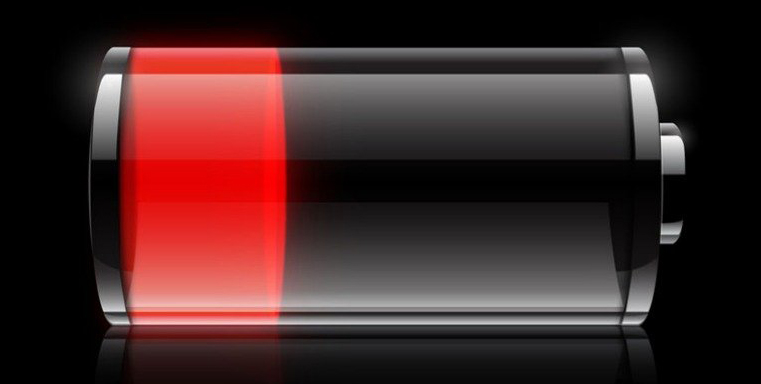
Tablet se po bliknutí rychleji vybíjí
Firmware neodpovídá možnostem zařízení
Flashing Android nemusí plně podporovat možnosti jednotlivých jednotek vašeho tabletu. Může se například stát, že se GPS zpomalí nebo se zhorší kvalita fotografií, případně se vyskytnou nejrůznější chyby či poruchy či zamrzání.
Záruka
Pokud použijete firmware, který není poskytnut výrobcem, ztratíte záruku.
DŮLEŽITÉ. Nezapomeňte, že existují specialisté, kterým můžete důvěřovat, že aktualizují Android na vašem tabletu.
Hodně štěstí s vaší úspěšnou aktualizací Androidu!
Článek popisuje, jak aktualizovat Android.
Pokud vezmeme v úvahu statistiky, tak již v roce 2013 většina z chytré telefony zakoupené spotřebiteli běžely na platformě “ Android" Kromě toho různí výrobci takových gadgetů (kromě „ Nokia" A " Jablko") ve výchozím nastavení instalují operační systém na svá zařízení" Android».
Mnoho faktorů, včetně toho, že je zdarma a má spoustu her/programů, učinilo tento OS extrémně populární. V tomto článku budeme stručně hovořit o tom, jak správně aktualizovat " Android» do nových verzí.

O Androidu
Operační systém " Android"ve skutečnosti to nebylo původně vyvinuto společností" Google" Autoři operačního systému pro gadgety se pokusili distribuovat svůj výtvor prostřednictvím společnosti " Samsung“, která tuto nabídku naopak odmítla. Ale " Google"vidět v" Android» velké vyhlídky a získala práva na tento vývoj.
První gadgety na platformě " Android“, který se začal prodávat před několika lety, se na trhu ještě neprosadil, nový operační systém byl stále takříkajíc v „surové“ podobě. Ale po pěti letech" Android"získal mezi spotřebiteli obrovskou popularitu a zatlačil se do pozadí" Windows Mobile" A " Symbian».
Nyní můžete zakoupit" Android 6.0“, i když je možné, že se zítra objeví novější verze tohoto OS s opravenými chybami. To vše je dobré, zvláště když nainstalujete „ Android» od začátku nebo si kupte gadget s nejnovější verzí. Ale jak si můžete být jisti, že bez problémů aktualizujete na nové verze?
Jak aktualizovat Android na nové verze?
První věc, kterou potřebujete vědět:
- Před aktualizací operačního systému musí být baterie na vašem gadgetu nabita na 100 %
- Před aktualizací operačního systému " Android» všechny vaše programy, kontakty, informace atd. musí být uloženy na samostatném místě. Často po aktualizacích mohou být všechny informace jednoduše ztraceny
Existuje několik možností aktualizace " Android» na nejnovější verze:
- Auto
- Nucená automatika
- Používat počítač
Metoda automatické aktualizace je nejoblíbenější. Operační systém " Android"sám hledá aktualizace, a když vyjdou, operační systém" Android“ vás vyzve ke stažení a instalaci. Od uživatele se vyžaduje pouze udělení souhlasu.
Mimochodem, aktualizace váží docela dost, až několik stovek megabajtů, takže s vaším omezeným internetovým provozem je lepší používat Wi-Fi, pokud je k dispozici.

Nuceně-automatická metoda lze nazvat polomanuální nebo poloautomatické. Pokud operační systém " Android”nehledá aktualizace sama o sobě, pak je tato role přidělena nám. Chcete-li to provést, přejděte na internet prostřednictvím svého gadgetu a otevřete „ Nastavení", poté klikněte na položku " O systému"a povolit automatické vyhledávání aktualizací. V nabídce by mělo být tlačítko " Aktualizace systému" Pokud již byly aktualizace vydány, smartphone vás vyzve ke stažení a instalaci.
Z těchto pokynů můžete vidět, že aktualizace " Android“ je poměrně jednoduchý proces. Problémy se ale také stávají. Systém může odmítnout stahování nových aktualizací. V takovém případě musíte resetovat nastavení a pokusit se znovu stáhnout aktualizace. V 90 % případů to uživatelům pomůže. Pokud to nefunguje, budete se muset obrátit na jiný způsob aktualizace - prostřednictvím počítače.
Aktualizace pomocí počítače dochází pomocí vlastního firmwaru. Vlastní firmware jsou neoficiální aktualizace. Faktem je, že jakékoli aktualizace jakéhokoli systému mohou být buď oficiální (tedy vytvořené samotnými vývojáři), nebo neoficiální - aktualizace provedené jednotlivými programátory. Ve vlastním firmwaru je zpravidla vše nepotřebné z hlediska určitých skupin uživatelů odstraněno a podle stejných kritérií je přidáno vše potřebné.

Celý smysl aktualizace operačního systému " Android"na miniaplikaci prostřednictvím počítače dojde k následujícímu. Firmware si musíte stáhnout z internetu do počítače a poté jej stáhnout z počítače pomocí určitých programů a nainstalovat jej do gadgetu. To ale není relativně snadný proces. Je třeba pamatovat na to, že každý model smartphonu nebo tabletu má svůj vlastní postup (výběr vlastního firmwaru, instalační programy atd.). Více o tom pro váš model gadgetu najdete na internetu.
Video: Jak aktualizovat svůj smartphone s Androidem?



















